
时间:2021-06-01 21:15:56 来源:www.win10xitong.com 作者:win10
win10系统对于大家来说都非常熟悉了,在使用的时候会遇到各种问题,就像win10系统下键盘按F5刷新键响应迟钝的情况。如果是新手遇到这个情况的话不太容易解决,会走很多弯路。我们可以尝试着自己来处理win10系统下键盘按F5刷新键响应迟钝的问题,小编今天想到一个解决的思路:1.在win10系统桌面上,开始菜单。右键,运行;2.输入regedit,再确定就可以很容易的把这个问题解决了。然后我们就好好的学习以下win10系统下键盘按F5刷新键响应迟钝的具体解决办法。
小编推荐下载:win10纯净版
具体步骤如下:
1.在win10系统的桌面上,“开始”菜单。右键单击并运行;
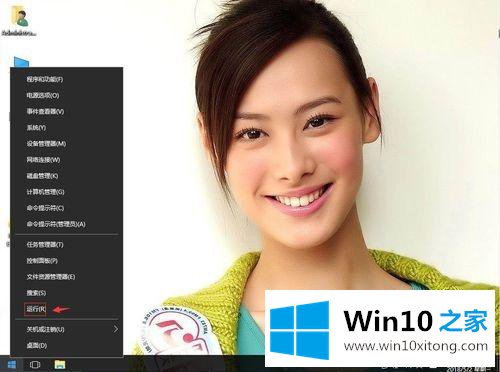
2.输入regedit并确认;
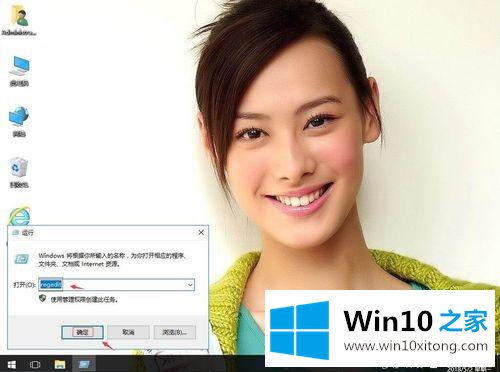
3.在注册表编辑器中展开并找到HKEY _类_根目录/目录/背景/shell ex/上下文菜单处理程序。在右侧,找到脱机文件。
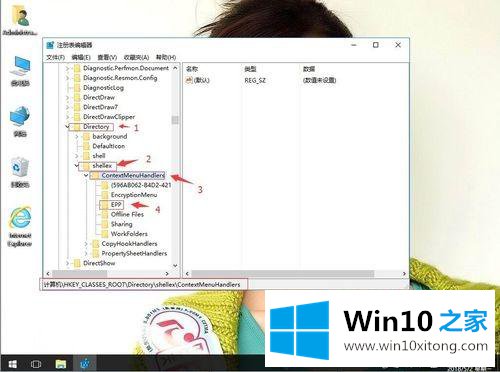
4.右键单击删除;
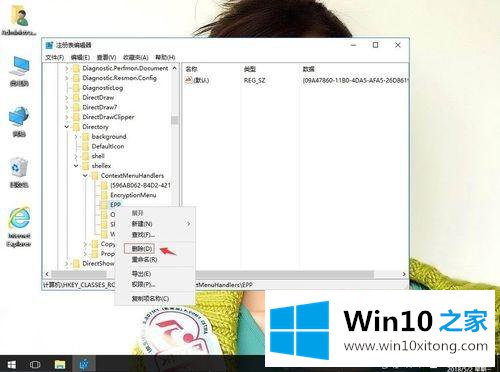
5.返回win10系统桌面,电脑重启后生效。
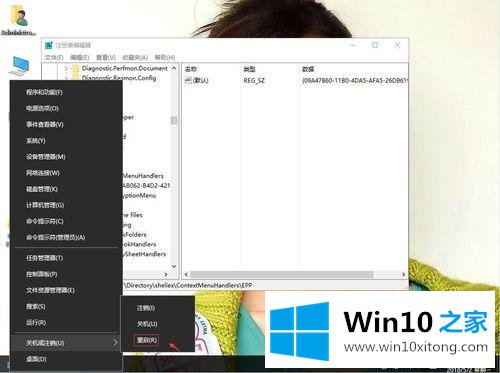
以上是win10系统中键盘按F5刷新键响应慢的详细解决方案。遇到同样情况的用户可以按照上述方法解决。
有关win10系统下键盘按F5刷新键响应迟钝的具体解决办法的内容就全部在上文了,本期的内容就结束了,各位,我们下一次再见。